이미지 생성 기술의 이미지 품질 및 선명도 문제

이미지 생성 기술의 이미지 품질 및 선명도 문제에는 구체적인 코드 예제가 필요합니다.
인공 지능 기술의 급속한 발전과 함께 이미지 생성 기술도 큰 발전을 이루었습니다. 이미지 생성 기술은 모델을 훈련하여 텍스트, 스케치, 심지어 기타 이미지로부터 매우 사실적인 이미지를 생성할 수 있습니다. 그러나 실제 응용 분야에서는 종종 이미지 품질과 선명도 문제에 직면합니다.
이미지 품질은 이미지 생성 결과의 시각적 경험을 말하며 일반적으로 이미지의 사실성, 세부 표현 및 색상 복원에 반영됩니다. 선명도는 이미지 생성 결과의 선명도를 말하며 일반적으로 이미지의 가장자리 선명도와 세부 해상력으로 측정됩니다. 이 두 가지 문제는 분리될 수 없습니다. 좋은 품질의 이미지가 반드시 선명도를 보장하는 것은 아니며, 고화질 이미지가 반드시 좋은 품질을 보장하는 것도 아닙니다.
아래에서는 이미지 생성 기술의 이미지 품질과 선명도 문제를 세 가지 측면에서 논의하고 코드 예제를 제공합니다.
- 데이터 전처리:
이미지 생성 기술의 첫 번째 단계는 일반적으로 입력 데이터를 정규화하고 정규화하는 데이터 전처리입니다. 이는 생성된 결과의 품질과 명확성에 중요한 영향을 미칩니다. 예를 들어, 텍스트에서 이미지를 생성하는 작업의 경우 텍스트에 단어 벡터를 삽입한 다음 생성된 이미지를 회색조로 지정하여 이미지 생성의 명확성을 향상시킬 수 있습니다.
샘플 코드:
# 文本嵌入
import spacy
nlp = spacy.load('en_core_web_md')
def text_embedding(text):
tokens = nlp(text)
return sum(token.vector for token in tokens) / len(tokens)
# 灰度化处理
from PIL import Image
def grayscale(image):
return image.convert("L")- 모델 선택 및 훈련:
작업에 적합한 모델 구조와 최적화 알고리즘을 선택하는 것은 생성된 결과의 품질과 명확성에 중요한 영향을 미칩니다. 일반적으로 심층 컨벌루션 신경망(CNN)은 이미지 생성 작업에서 더 나은 결과를 얻는 경향이 있습니다. 고품질 이미지를 생성하는 모델의 경우 훈련용 고급 생성적 적대 신경망(GAN) 모델을 선택할 수 있습니다.
샘플 코드:
# 使用GANs进行图像生成
import tensorflow as tf
from tensorflow.keras import layers
def generator_model():
model = tf.keras.Sequential()
model.add(layers.Dense(7 * 7 * 256, use_bias=False, input_shape=(100,)))
model.add(layers.BatchNormalization())
model.add(layers.LeakyReLU())
model.add(layers.Reshape((7, 7, 256)))
assert model.output_shape == (None, 7, 7, 256)
model.add(layers.Conv2DTranspose(128, (5, 5), strides=(1, 1), padding='same', use_bias=False))
assert model.output_shape == (None, 7, 7, 128)
model.add(layers.BatchNormalization())
model.add(layers.LeakyReLU())
model.add(layers.Conv2DTranspose(64, (5, 5), strides=(2, 2), padding='same', use_bias=False))
assert model.output_shape == (None, 14, 14, 64)
model.add(layers.BatchNormalization())
model.add(layers.LeakyReLU())
model.add(layers.Conv2DTranspose(1, (5, 5), strides=(2, 2), padding='same', use_bias=False, activation='tanh'))
assert model.output_shape == (None, 28, 28, 1)
return model- 후처리 및 최적화:
생성된 이미지에는 약간의 노이즈가 있거나 세부 사항이 불분명할 수 있습니다. 이미지 품질과 선명도를 향상시키기 위해 노이즈 제거, 이미지 초해상도 등과 같은 일부 후처리 및 최적화 방법을 사용할 수 있습니다. 이러한 방법은 일부 이미지 처리 라이브러리를 통해 구현할 수 있습니다.
샘플 코드:
# 图像超分辨率
import cv2
def image_super_resolution(image):
model = cv2.dnn_superres.DnnSuperResImpl_create()
model.readModel("lapsrn_x4.pb")
model.setModel("lapsrn", 4)
result = model.upsample(image)
return result위의 세 가지 처리 및 최적화 측면을 통해 이미지 생성 기술의 이미지 품질과 선명도를 효과적으로 향상시킬 수 있습니다. 물론 다양한 작업과 애플리케이션 시나리오에 대한 요구 사항도 다르므로 특정 상황에 따라 조정하고 최적화해야 합니다.
요컨대, 이미지 생성 기술의 이미지 품질과 선명도 문제는 실제 적용에 매우 중요합니다. 데이터 전처리, 모델 선택 및 훈련, 후처리 및 최적화에 대한 노력을 통해 생성된 이미지의 시각적 효과를 효과적으로 향상시킬 수 있습니다. 특정 환경에서는 다양한 작업의 요구 사항에 따라 적절한 처리 방법과 코드 예제를 선택할 수 있습니다.
위 내용은 이미지 생성 기술의 이미지 품질 및 선명도 문제의 상세 내용입니다. 자세한 내용은 PHP 중국어 웹사이트의 기타 관련 기사를 참조하세요!

핫 AI 도구

Undresser.AI Undress
사실적인 누드 사진을 만들기 위한 AI 기반 앱

AI Clothes Remover
사진에서 옷을 제거하는 온라인 AI 도구입니다.

Undress AI Tool
무료로 이미지를 벗다

Clothoff.io
AI 옷 제거제

Video Face Swap
완전히 무료인 AI 얼굴 교환 도구를 사용하여 모든 비디오의 얼굴을 쉽게 바꾸세요!

인기 기사

뜨거운 도구

메모장++7.3.1
사용하기 쉬운 무료 코드 편집기

SublimeText3 중국어 버전
중국어 버전, 사용하기 매우 쉽습니다.

스튜디오 13.0.1 보내기
강력한 PHP 통합 개발 환경

드림위버 CS6
시각적 웹 개발 도구

SublimeText3 Mac 버전
신 수준의 코드 편집 소프트웨어(SublimeText3)

뜨거운 주제
 7675
7675
 15
15
 1393
1393
 52
52
 1207
1207
 24
24
 91
91
 11
11
 73
73
 19
19
 Apple 화면 녹화 품질을 높이는 방법 Apple 전화에 화면 녹화 기능을 추가하는 방법은 무엇입니까?
Feb 22, 2024 pm 07:22 PM
Apple 화면 녹화 품질을 높이는 방법 Apple 전화에 화면 녹화 기능을 추가하는 방법은 무엇입니까?
Feb 22, 2024 pm 07:22 PM
설정 제어 센터에서 화면 녹화를 추가하기만 하면 됩니다. 튜토리얼 적용 모델: iphone13 시스템: iOS15.3 분석 1 설정을 열고 설정에서 제어 센터를 찾아 클릭하여 엽니다. 2제어 센터 페이지에서 화면 녹화를 찾아 더하기 아이콘을 클릭하여 추가하세요. 3 화면 오른쪽 상단을 아래로 밀면 드롭다운 박스에서 화면 녹화 기능을 확인할 수 있습니다. 보충: Apple 화면 녹화 품질을 높이는 방법 1. 먼저 설정을 열고 설정 페이지에서 카메라를 클릭합니다. 2 그런 다음 카메라 페이지에서 비디오 녹화를 찾아 클릭하여 엽니다. 3마지막으로 화면 녹화 품질을 높이려면 4k를 선택하세요. 요약/주의사항 이 기능은 휴대폰 설정에서 화면 녹화를 추가하지 않으면 찾을 수 없습니다.
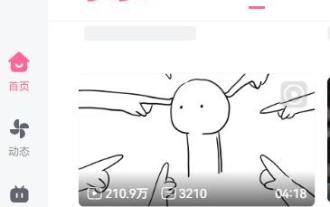 Bilibili의 선명도를 조정하는 방법 - Bilibili의 선명도를 조정하는 방법
Mar 04, 2024 pm 01:20 PM
Bilibili의 선명도를 조정하는 방법 - Bilibili의 선명도를 조정하는 방법
Mar 04, 2024 pm 01:20 PM
아직도 많은 친구들이 Bilibili의 선명도를 조정하는 방법을 모르므로 아래 편집자가 Bilibili의 선명도를 조정하는 방법을 설명합니다. 필요하다면 서둘러서 살펴보는 것이 도움이 될 것입니다. 돕다. 1. 먼저 Bilibili를 열고, 아래 그림과 같이 홈페이지에 접속하여 시청하고 싶은 영상을 클릭하세요. 2. 그런 다음 아래 그림과 같이 플레이어 아래로 마우스를 이동하여 "자동"이라는 단어를 찾습니다. 3. 그런 다음 아래 그림과 같이 "자동" 버튼을 클릭하여 해상도를 선택합니다. 참고: 해상도를 선택하려면 먼저 로그인해야 합니다. 일부 동영상의 경우 더 높은 해상도를 선택하려면 회원이 되어야 합니다. 위 내용은 편집자가 알려드린 Bilibili 정의 조정 방법 전체 내용입니다. 도움이 되셨으면 좋겠습니다.
 SnapFusion 기술로 AI 이미지 생성 속도 대폭 향상
Jun 29, 2023 am 10:08 AM
SnapFusion 기술로 AI 이미지 생성 속도 대폭 향상
Jun 29, 2023 am 10:08 AM
2023-06-2816:44:25 작성자: Zhao Wusheng 최근 한 소셜 미디어 회사의 연구 부서는 AI 생성 이미지의 속도를 원래 몇 분보다 크게 높일 수 있는 SnapFusion이라는 신기술 개발을 발표했습니다. 시간은 2초 미만으로 단축됩니다. SnapFusion은 사용자가 입력한 텍스트 프롬프트를 기반으로 선명한 이미지를 빠르게 생성할 수 있습니다. 이 기술은 네트워크 구조를 최적화하고 노이즈 제거 프로세스를 통해 이미지 품질을 유지하면서 모델을 매우 효율적으로 만듭니다. 현재 사용자는 모델을 실행하여 텍스트 프롬프트를 기반으로 이미지를 생성하고 모바일 장치에서 몇 초 만에 결과를 얻을 수 있습니다. 연구 부서에서는 SnapFusion 기술을 자세히 설명하고 이를 통해 생성된 일부 예술 작품을 시연하는 논문을 발표했습니다.
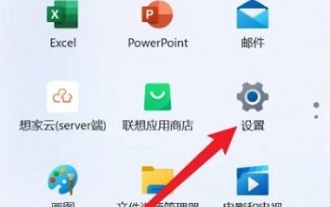 Win11 화면 녹화 품질을 조정하는 방법
Dec 31, 2023 pm 06:59 PM
Win11 화면 녹화 품질을 조정하는 방법
Dec 31, 2023 pm 06:59 PM
내장된 화면 녹화 도구로 녹화한 비디오 품질이 그다지 좋지 않을 수 있으므로 많은 사용자가 더 높은 화질로 조정하고 싶어하지만 조정 방법을 모르기 때문에 도움이 될 수 있는 튜토리얼을 가져왔습니다. win11 화면 녹화 방법을 알아보세요. 이미지 품질을 조정하는 방법. win11 화면 녹화의 이미지 품질을 조정하는 방법: 1. 먼저 시작 버튼을 클릭한 다음 "설정"을 클릭합니다. 2. 그런 다음 왼쪽에서 "게임"을 선택합니다. 3. 그런 다음 "카메라"를 선택합니다. 4. 입력 후 "비디오 품질"을 클릭하여 이미지 품질을 조정할 수 있습니다.
 Douyin 라이브 방송의 선명도를 조정하는 방법 Douyin 라이브 방송의 선명도를 조정하는 방법
Mar 16, 2024 pm 04:43 PM
Douyin 라이브 방송의 선명도를 조정하는 방법 Douyin 라이브 방송의 선명도를 조정하는 방법
Mar 16, 2024 pm 04:43 PM
Douyin 라이브 방송의 선명도를 조정하는 방법은 무엇입니까? Douyin은 매우 좋은 짧은 비디오 앱입니다. 이 앱에는 다양한 고품질 라이브 방송을 잠금 해제하여 볼 수 있습니다. Douyin에서 라이브 방송을 시작하거나 시청할 때 많은 친구들이 Douyin 라이브 방송의 선명도를 조정하는 방법을 모릅니다. 따라서 다음에서는 선명도를 조정하는 관련 방법을 소개합니다. Douyin 라이브 방송 선명도 조정 방법 1. 라이브 방송 시작 1. 라이브 방송 방의 화질을 더 선명하게 조정하려면 방송을 시작하기 전에 설정해야 합니다. 2. [+]를 클릭합니다. 비디오 촬영 페이지로 들어가고 오른쪽 하단을 클릭하여 [라이브 방송 시작]으로 이동합니다. 3. 그런 다음 [설정]을 클릭하여 선택합니다.
 win11 시스템에서 내장 카메라 선명도를 조정하는 방법
Feb 28, 2024 am 08:00 AM
win11 시스템에서 내장 카메라 선명도를 조정하는 방법
Feb 28, 2024 am 08:00 AM
Win11 시스템에서 내장 카메라의 선명도를 조정하는 방법 Win11 시스템에서는 특히 화상 통화를 하거나 사진을 찍을 때 내장 카메라의 선명도가 매우 중요합니다. 내장 카메라의 선명도가 부족하다고 느끼신다면, 다음과 같은 방법으로 선명도를 조정하실 수 있습니다. 방법 1: 장치 관리자를 사용하여 해상도 조정 1. 먼저 "시작" 메뉴를 마우스 오른쪽 버튼으로 클릭하고 "장치 관리자"를 선택합니다. 2. 장치 관리자에서 "카메라 및 스캐너" 옵션을 찾아 확장합니다. 3. 내장 카메라를 찾아 마우스 오른쪽 버튼을 클릭하고 "속성"을 선택합니다. 4. 속성 창에서 드라이버 탭을 선택하고 드라이버 업데이트를 클릭하세요. 5. 드라이버 업데이트 창에서 "컴퓨터에서 드라이버 찾아보기"를 선택하세요.
 Youku에서 기본 다운로드 해상도를 설정하는 방법
Apr 01, 2024 pm 06:16 PM
Youku에서 기본 다운로드 해상도를 설정하는 방법
Apr 01, 2024 pm 06:16 PM
Youku 소프트웨어는 모든 사람이 시청할 수 있도록 다양한 비디오 리소스를 통합합니다. 그리고 비디오를 다운로드할 때 친구가 비디오의 기본 다운로드 해상도를 설정할 수 있습니다. 그렇다면, 기억하십시오. 자세한 내용을 보려면 PHP 중국어 웹사이트를 방문하세요. Youku의 기본 다운로드 해상도를 공유하는 방법 1. 먼저 휴대폰에서 Youku Video 앱을 열고 페이지 오른쪽 하단에 있는 [내]를 클릭하여 전환합니다. 2. 마이페이지에 접속하신 후, 아래의 [설정] 기능을 찾아 클릭하시면 열립니다. 3. 설정 페이지에 [기본 다운로드 해상도]가 있습니다. 이를 클릭하여 설정으로 들어갑니다. 4. 마지막으로 기본 다운로드 해상도 페이지에 옵션 목록이 표시됩니다. 설정하려는 해상도를 선택하세요.
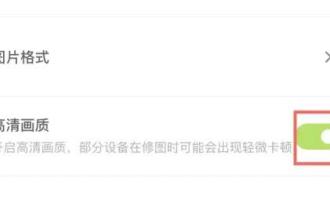 모닝콜 사진의 선명한 화질은 어디에 있습니까?
Feb 23, 2024 pm 04:31 PM
모닝콜 사진의 선명한 화질은 어디에 있습니까?
Feb 23, 2024 pm 04:31 PM
모닝콜 이미지는 고화질 화질을 가질 수 있는데 선명한 화질의 기능은 어디에 있습니까? 사용자는 왼쪽 상단에 있는 가로 아이콘 3개를 클릭한 다음 설정에서 HD 품질을 찾아 이를 켜야 HD 품질을 얻을 수 있습니다. 이 선명한 이미지 품질 기능 위치 소개는 구체적인 내용을 알려줄 수 있습니다. 다음은 자세한 소개입니다. 와서 살펴보세요. 깨우기 이미지 사용 방법에 대한 튜토리얼입니다. 깨우기 이미지의 선명한 화질은 어디에 있나요? 답변: 가로 아이콘 3개를 클릭하고 설정에서 고화질 이미지 품질을 켜세요. 구체적인 소개: 1. 먼저 이 소프트웨어를 열어야 합니다. 2. 그런 다음 앱 왼쪽 상단에 있는 설정 버튼을 클릭합니다. 3. 설정을 클릭한 다음 HD 품질을 클릭하고 켭니다.




